
Importer til iMovie på Macen fra kassettbaserte kameraer
Når du importerer video fra båndbaserte kameraer, kan du spille av video ved hjelp av kontroller i Importer-vinduet for å bestemme hvilke klipp du vil importere.
Du kan importere fra bånd i følgende formater: DV (inkludert DVCAM, DVCPRO og DVCPRO) og HDV.
Hvis du er usikker på om kameraet er kompatibelt med iMovie, kan du finne ut mer på nettstedet Kameraer som støttes av iMovie.
Koble det kassettbaserte videokameraet til Macen med kabelen som fulgte med kameraet.
Det er mulig at du må endre kameraets innstillinger slik at det kan styres av iMovie. Hvis Macen ikke har en FireWire-port, men har en Thunderbolt-port, kan du koble til FireWire-kabelen ved hjelp av en Apple Thunderbolt-til-FireWire-adapter eller en Apple Thunderbolt Display (som også har en FireWire-port).
Merk: For å få best mulig resultat når du importerer fra et kassettbasert kamera, anbefales det at du importerer videoen fra det samme kameraet som videoen er spilt inn på.
Slå på kameraet og sett det i VTR- eller VCR-modus.
Det kan hende at denne modusen heter noe annet på enkelte kameraer. Hvis du trenger mer informasjon, leser du dokumentasjonen som fulgte med kameraet.
I iMovie-appen
 på Macen åpner du Import-vinduet ved å klikke på Import-knappen i verktøylinjen.
på Macen åpner du Import-vinduet ved å klikke på Import-knappen i verktøylinjen.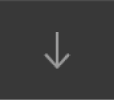
Hvis du ikke ser Importer-knappen, klikker du på Medier-knappen i verktøylinjen, og klikker deretter på Importer-knappen.
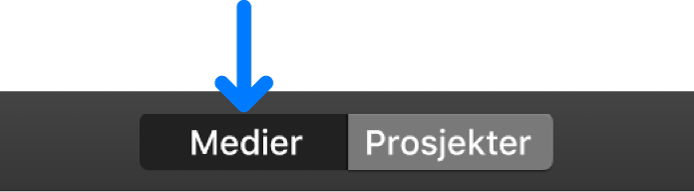
Hvis Bildeoverføring-, Bilder- eller en annen bildeapp vises, lukker du vinduet.
Marker det kassettbaserte kameraet i kameraområdet i sidepanelet i importvinduet.
Importer-vinduet viser bildet fra sist brukte sted på kassetten.
Hvis du vil forhåndsvise videoen, flytter du markøren over forhåndsvisningen øverst i importvinduet og klikker på Start-knappen
 .
.Du kan også klikke på Forrige- eller Neste-knappen for å gå til forrige eller neste klipp, eller klikke og holde på Forrige- eller Neste-knappen for å spole tilbake eller hurtigspole framover.
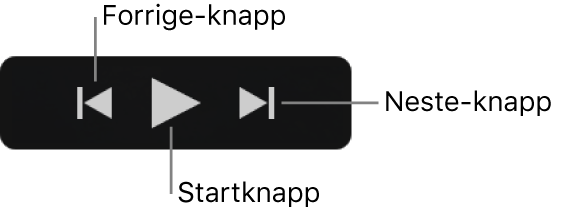
Hvis du vil angi hvor de importerte mediefilene skal arkiveres, gjør du ett av følgende:
Velg en eksisterende hendelse: Klikk på «Importer til»-lokalmenyen øverst i importvinduet, og velg hendelsen.
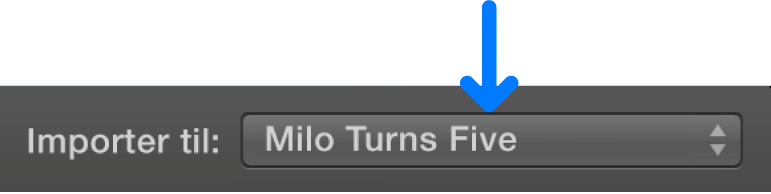
Opprett en ny hendelse: Klikk på «Importer til»-lokalmenyen øverst i importvinduet, velg Ny hendelse, skriv inn et navn for den nye hendelsen, og klikk på OK.
Hvis du vil lære mer om hendelser, kan du lese Organiser medier og hendelser i iMovie på Macen.
Når du finner stedet på kassetten som du vil begynne å importere fra, klikker du på Importer.
iMovie importerer video fra kassetter i sanntid, slik at det tar like lang tid å importere videoen som det tar å vise den.
Når du har importert ønsket del av videoen, klikker du på Stopp import.
Hvis du ikke klikker på Stopp import, fortsetter iMovie importen inntil slutten av båndet nås.
Hvis du vil importere en annen del av videoen, bruker du avspillingskontrollene til å finne en annen del du vil importere, og klikker deretter på Importer.
Når du er ferdig med å importere, klikker du på Lukk for å lukke Importer-vinduet.